YouTube – один из самых популярных видео хостингов. На данном портале можно найти множество роликов, фильмов, передач и т.д. Чаще всего каждый человек просматривает видео в режиме онлайн, однако бывают те моменты, когда ролик необходимо загрузить на компьютер. Это может понадобится в том случае, когда будет отсутствовать подключение к сети интернет.
Существует несколько способов загрузки видео с YouTube. Начнем с самого простого метода, поскольку вам не придется устанавливать дополнительные программы. Способ подходит для тех людей, которые загружают видео на компьютер не часто.
Простой способ загрузки видео с YouTube
Первым делом необходимо открыть страницу видеоролика, который требуется загрузить. В адресной строке браузера будет указана ссылка на ролик, ее необходимо немного изменить.
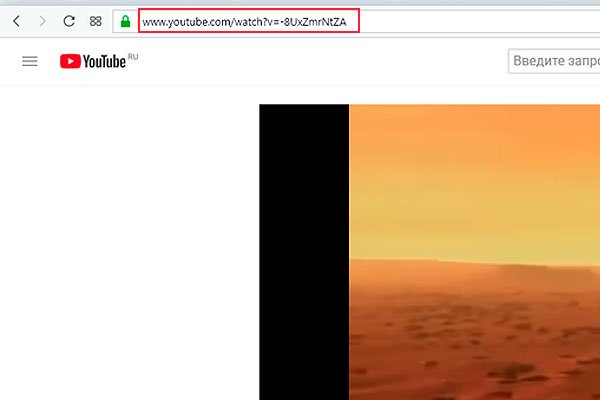
Простой способ загрузки видео с YouTube
Каждый ролик имеет адрес вида: www.youtube.com/watch?=************. Нам не обходимо добавить “ss”перед youtube, получим следующее: www.ssyoutube.com/watch?=************. После изменения ссылки нажимаем Enter и попадаем на сервис загрузки видеофайла. Сайт Savefrom автоматически обработает ссылку и распознает ролик. От пользователя потребуется лишь выбрать необходимый формат видеофайла.
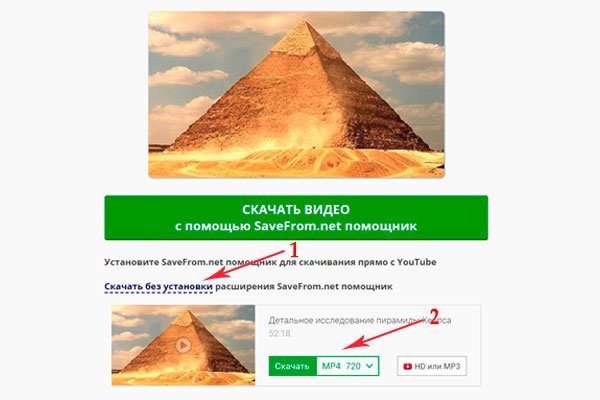
Скачать видео без установки программы
Выбираем пункт «Скачать без установки», после «Скачать». Savefrom позволяет загрузить отдельно аудиодорожку без видео. Также можно скачать видеоролик без звуковой дорожки.
Скачивание видео через расширение Savefrom
Многие пользователи регулярно загружают видео с YouTube на компьютер. Первый способ достаточно неудобен для этих целей, поэтому проще всего установить дополнение в браузер, которое значительно облегчит процесс загрузки видео. После установки дополнения ролики будут загружаться за один клик.
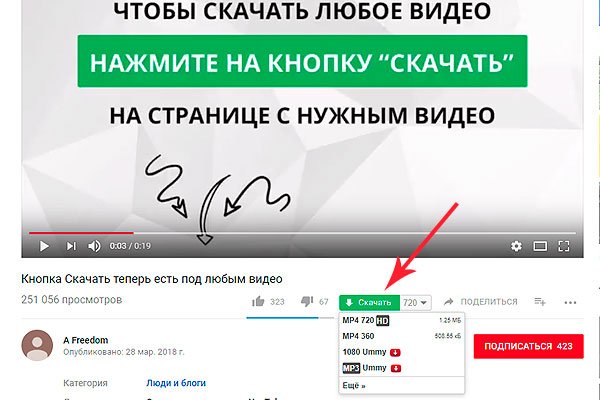
Расширение Savefrom
Переходим на портал SaveFrom.net и жмём на кнопку «Загрузить SaveFrom помощник». На компьютер загрузится утилита, которая установит расширение для загрузки во все ваши браузеры. Перед началом установки обязательно закройте все браузеры.
Запускаем браузер, открываем любой видеоролик на YouTube. Теперь внизу под видео появиться новый значок зеленого цвета, где будет расположена стрелочка, напоминающая загрузку. Для скачивания видео нажимаем на стрелку, появится всплывающее окно с различными форматами видео. Рядом возле размера будет указан размер ролика после загрузки. Выбираем формат и загружаем на компьютер.
Хотите качать фильмы совершенно бесплатно? Узнайте, как это сделать из этой статьи.












